91/368
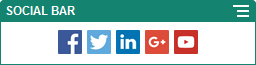
Barra social
Agregue fácilmente iconos y enlaces a las redes sociales más populares, como Facebook y Twitter. La barra social incluye algunos destinos por defecto, aunque puede agregar y eliminar elementos de dicha barra.
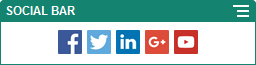
Para agregar elementos y modificar una barra social:
- Vaya a la página que desea editar y asegúrese de que el
 está definido en Editar.
está definido en Editar. - Agregue el componente a la página. La barra social muestra los iconos incluidos por defecto.
- Para agregar o cambiar los iconos de la barra social, haga clic en su icono de menú
 , seleccione Configuración y haga clic en Iconos en la parte superior del separador General.
, seleccione Configuración y haga clic en Iconos en la parte superior del separador General.
Para eliminar un icono social, haga clic en la x situada junto al nombre. Para agregar un icono, el icono debe estar almacenado en el repositorio de sitios o en otro repositorio al que tenga acceso. También puede utilizar imágenes que hayan compartido con usted o que haya cargado desde una ubicación de archivos local o de red.
- Para cargar uno o más iconos desde una ubicación local o de red:
- Haga clic en Agregar iconos en la parte superior del panel.
- Navegue a la ubicación del repositorio donde desea almacenar la imagen o haga clic en
 para agregar una nueva carpeta en la ubicación actual.
para agregar una nueva carpeta en la ubicación actual. - Haga clic en
 .
. - Busque y seleccione los archivos de imagen y, a continuación, haga clic en Abrir.
Los archivos de imagen se cargan en la ubicación actual en el repositorio.
- Seleccione una o más imágenes en el repositorio y haga clic en Aceptar.
- Busque y haga clic en la imagen o imágenes que desea utilizar.
- Para enlazar al archivo del repositorio, seleccione Usar referencia al archivo original en lugar de copiar el archivo en el sitio. Si no selecciona esta opción, se almacena una copia del archivo con el sitio y se hace referencia a ella desde el sitio. El enlace al archivo original evita la duplicación del contenido. El enlace permite a los visitantes del sitio ver el contenido incluso si los permisos del archivo cambian o restringen de otra forma la visualización.
- Haga clic en Aceptar.
Las imágenes seleccionadas se agregan a la lista de imágenes. Arrastre y suelte las imágenes para reordenarlas en la lista. El título por defecto de cada imagen es el nombre de archivo sin extensión. - Para cambiar la URL de destino, el título, la descripción u otras opciones de una imagen concreta, haga clic sobre la imagen en la lista y realice el cambio.
Cuando haya terminado de actualizar los iconos individuales, haga clic en Atrás para especificar opciones generales.
- Especifique el tamaño, espaciado, orientación y alineación de todos los iconos de la barra social.